现在的手机屏幕都是比较大的,有的时候不方便用两只手操作,例如在人挤人的地铁上,显然是一只手操作比较方便。而iPhone 14也有单手模式的功能!那你知道iPhone14怎么开启单手模式
现在的手机屏幕都是比较大的,有的时候不方便用两只手操作,例如在人挤人的地铁上,显然是一只手操作比较方便。而iPhone 14也有单手模式的功能!那你知道iPhone14怎么开启单手模式吗?相信还是有不少小伙伴们都比较好奇的吧,小编在下面为大家整理了相关的介绍,希望能够对你们有所帮助!

iPhone14怎么开启单手模式?iPhone14单手模式打开方法介绍:
1、在手机设置菜单中点击【辅助功能】。
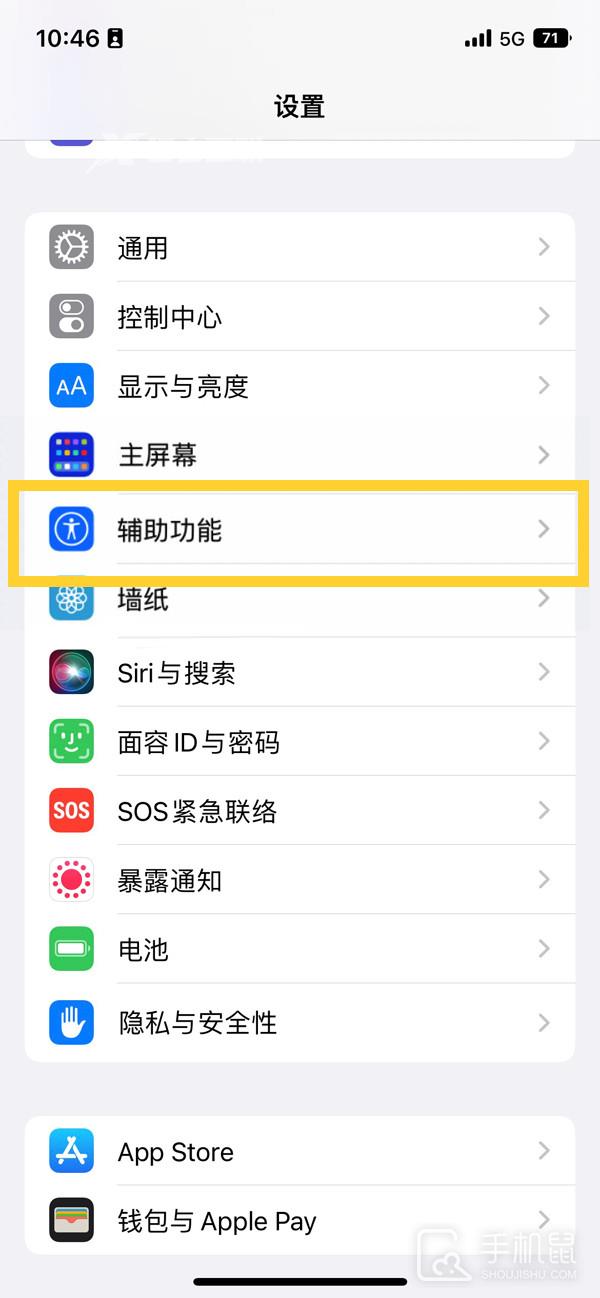
2、在辅助功能中点击【触控】选项。

3、打开【便捷访问】右侧的开关,然后从屏幕底部边缘向下轻扫即可触发单手模式。
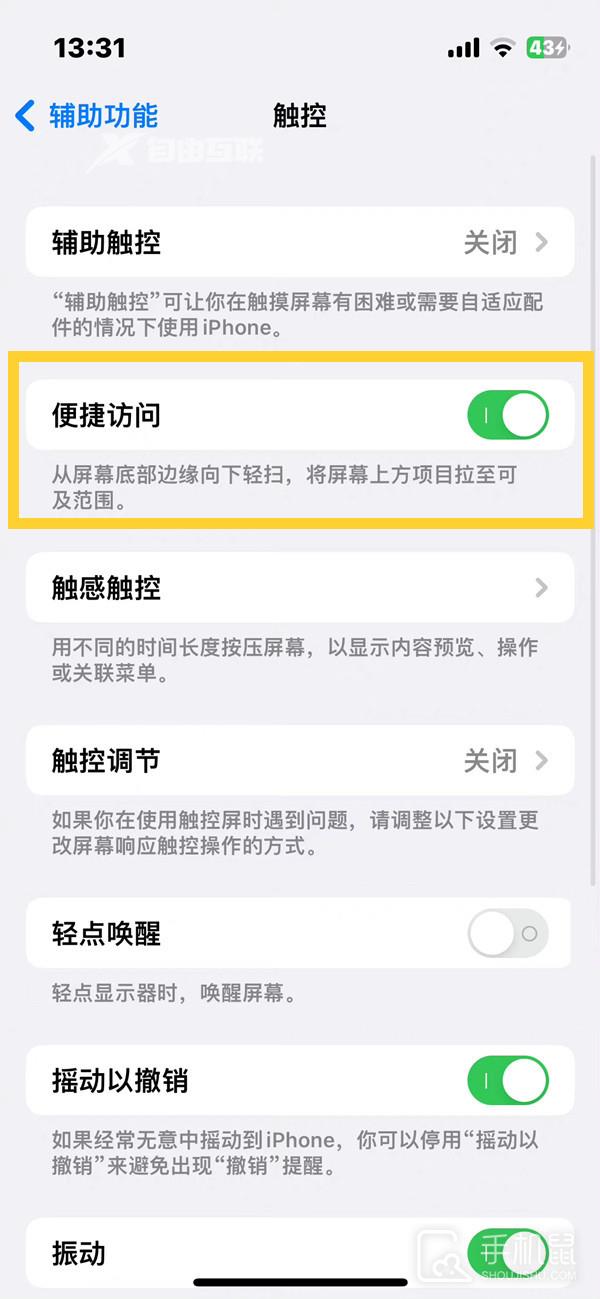
iPhone 14的单手模式还是比较好开的,只需要找到触控选项,然后打开便捷访问右侧的开关,然后从屏幕底部边缘向下轻扫即可触发单手模式了!关闭也很简单,点一下屏幕空白的位置,就可以回到双手操作的正常模式。
【文章转自中东服务器 http://www.558idc.com/dibai.html欢迎留下您的宝贵建议】